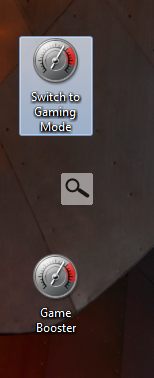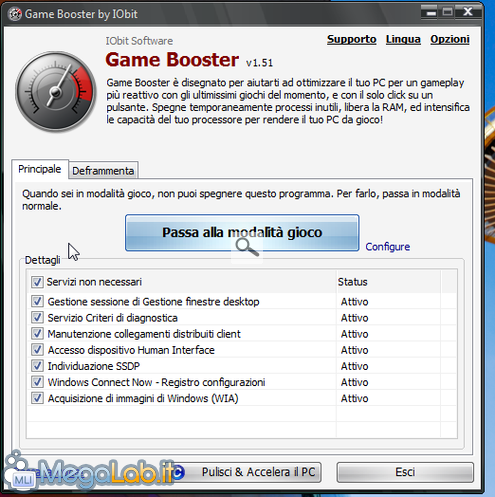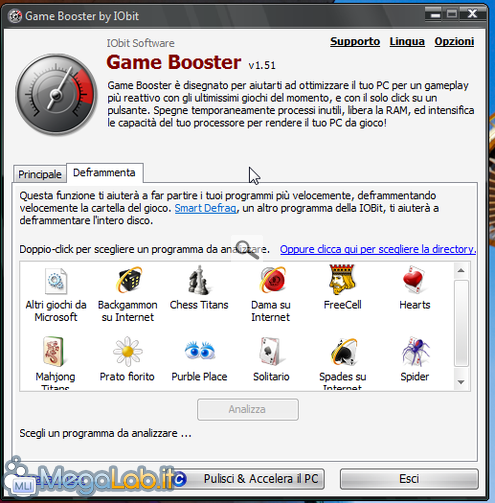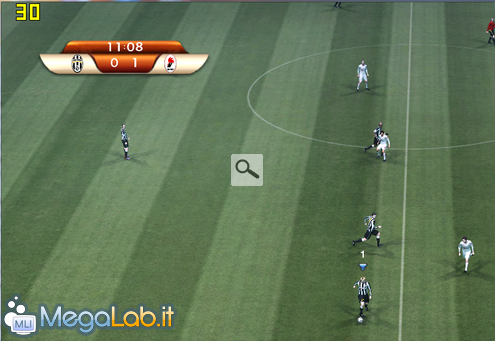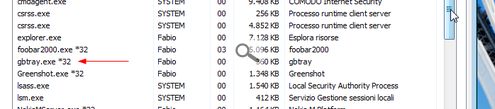Canali
Ultime news

Ultimi articoli
 Le ultime dal Forum |

Correlati
 TagPassa qui con il mouse e visualizza le istruzioni per utilizzare i tag!
Il pezzo che stai leggendo è stato pubblicato oltre un anno fa.
 La trattazione seguente è piuttosto datata. Sebbene questo non implichi automaticamente che quanto descritto abbia perso di validità, non è da escludere che la situazione si sia evoluta nel frattempo. Raccomandiamo quantomeno di proseguire la lettura contestualizzando il tutto nel periodo in cui è stato proposto. La trattazione seguente è piuttosto datata. Sebbene questo non implichi automaticamente che quanto descritto abbia perso di validità, non è da escludere che la situazione si sia evoluta nel frattempo. Raccomandiamo quantomeno di proseguire la lettura contestualizzando il tutto nel periodo in cui è stato proposto.
Il dibattito è aperto: partecipa anche tu!
 Questo contenuto ha ricevuto un numero significativo di commenti. Una volta conclusa la lettura, assicurati di condividere con tutti anche le tue impressioni! La funzionalità è accessibile subito in coda, ai piedi dell'ultima pagina. Questo contenuto ha ricevuto un numero significativo di commenti. Una volta conclusa la lettura, assicurati di condividere con tutti anche le tue impressioni! La funzionalità è accessibile subito in coda, ai piedi dell'ultima pagina.
Capita spesso che gli ultimi titoli videoludici per PC girino lentamente sulle nostre macchine nonostante il nostro hardware sia recente. I rallentamenti risultano più evidenti se si utilizzano le ultime versioni dei sistemi operativi Microsoft, come Windows Vista e Windows 7. Questi rallentamenti sono dovuti sia all'interfaccia grafica Aero, che può occupare parte delle risorse disponibili, sia al maggiore numero di servizi avviati, molti dei quali inutili in ambito domestico. Sia i servizi che Aero possono essere disattivati manualmente, ma ciò risulta molto seccante e soprattutto pericoloso, se non sappiamo dove mettere le mani. Per fortuna esistono programmi che ci forniscono una speciale "Modalità Gioco" dove i servizi inutili e l'interfaccia Aero vengono disattivati, permettendoci di godere del nostro gioco al massimo, e riabilitandoli non appena abbiamo finito di giocare. Uno dei programmi più interessanti è senza dubbio Game Booster, un tool molto semplice e efficace, ma soprattutto gratuito. Il programma è scaricabile da QUI. Il programma è tradotto in Italiano ed è compatibile con Windows 2000/Windows XP/Windows Vista e Windows 7, anche in declinazioni a 64 bit. Finita l'installazione, ci ritroveremo con 2 icone sul desktop La prima è un comodo "switch" che permette di Disabilitare/Abilitare la modalità gioco del programma. Personalmente consiglio di inserirla nella SuperBar, per un accesso rapido alla funzione. La seconda icona permette di accedere alle impostazioni del programma Assicuriamoci di spuntare tutte le voci presenti nel Tab Principale per ottenere il massimo delle prestazioni. Il tab Deframmenta offre la possibilità di deframmentare le cartelle dove sono contenuti i giochi, per velocizzarne ulteriormente l'esecuzione Ho messo alla prova il sistema, verificando il guadagno in termini di Frame al Secondo senza programma e con il programma attivo. Ecco il risultato con il programma disattivato Frame oscillanti tra il 20 e 24 FPS. Ed il risultato con il programma attivo Frame costantemente su 30 FPS, con pochissimi cali e fluidità notevolmente migliorata. Il programma non influisce minimamente sulle prestazioni, per via del bassissimo uso di RAM Consigliatissimo per gli hardcore gamer, i giocatori occasionali possono provarlo se giocano a titoli recenti e notano vistosi rallentamenti: con questo programma sfrutteranno al massimo il loro hardware. Segnala ad un amico |
- Unisciti a noi
- | Condizioni d'uso
- | Informativa privacy
- | La Redazione
- | Info
- | Pressroom
- | Contattaci
© Copyright 2025 BlazeMedia srl - P. IVA 14742231005
- Gen. pagina: 0.98 sec.
- | Utenti conn.: 121
- | Revisione 2.0.1
- | Numero query: 43
- | Tempo totale query: 0.19